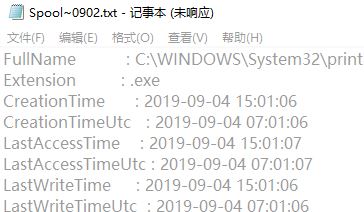
win10更新到1903打印無響應安裝打印機驅動無響應解決方法一
1、打印機需要特定服務的支持也能正常工作,該服務就是“Print Spooler ”。如果要正常安裝和使用打印機,該服務必需得開啟。該服務的具體查看和開啟方法:右擊“我的電腦”,從彈出的菜單中選擇”管理“。
2、在打開的”計算機管理“窗口中,依次”服務和應用程序“→”服務“,找到” Print Spooler“服務并雙擊打開。
3、然后在彈出的窗口中,確保該服務已經被啟動。如果沒有啟動, 將”啟動類型“設置為”自動“,然后點擊”啟動“按鈕啟動該服務。
4、接下來,就可以按照打印機操作說明書的方法來安裝打印機驅動程序啦。
當然,如果身邊沒有打印機安裝說明書,可以按照以下方法來安裝打印機驅動。
情況一:如果打印機驅動程序是自安裝程序,則可以首先安裝打印機驅動程序,待驅動程序安裝完成后,再連接打印機,此時電腦會自動識別打印機并查找與其匹配的驅動程序進行安裝。
5、情況二:如果打印機驅動程序無自安裝可執行程序,則需要通過控制面板來添加打印機。具體操作方法,打開”控制面板“,找到并雙擊”設備和打印機“并進入。
6、右擊窗口空白處,選擇“添加打印機”項。然后就可以按照窗口提示選擇相應的打印機驅動程序進行安裝!
win10更新到1903打印無響應安裝打印機驅動無響應解決方法二
1、右鍵點選桌面左下角Windows圖標,選擇【Microsoft Powershell(管理員)】2、接著在打開的powershell界面中輸入以下指令:
Dism /Online /Cleanup-Image /CheckHealth 按回車
Dism /Online /Cleanup-Image /ScanHealth 按回車
Dism /Online /Cleanup-Image /RestoreHealth 按回車
sfc /scannow 按回車
3、重啟電腦
4、如果出現”有一些文件無法修復“的回報,重復步驟1-3幾次即可解決!
以上便是winwin7小編給大家帶來的關于win10 1903打印機安裝無響應的修復方法!
相關文章:
win10系統打印機驅動安裝失敗怎么辦?win10打印機驅動安裝失敗的解決方法win10系統右下角總顯示“打開設備和打印機”該怎么辦?(已解決)